Trouver des images de haute qualité pour vos créations peut être un défi, surtout si vous êtes nouveau dans le secteur. Toutefois, il existe plusieurs sites web proposant des images de haute qualité, à condition de savoir où chercher. En poursuivant votre lecture, vous découvrirez les meilleurs moyens d'obtenir des images d'arrière-plan en haute résolution pour les sites Web, les campagnes publicitaires et les messages sur les réseaux sociaux.
En outre, les méthodes que vous rencontrerez sont toutes gratuites, et vous trouverez également des guides détaillés sur la manière d'utiliser chaque méthode. Ainsi, vous pouvez commercialiser vos créations immédiatement après avoir lu cet article.
Dans cet article :
Partie 1 : Recherche de l'origine des images de haute qualité
Combien de photos et de vidéos de haute qualité les réseaux sociaux et autres plateformes en ligne traitent-ils quotidiennement ? Voici les numéros à titre indicatif. Les internautes partagent quotidiennement plus de 3,2 milliards d'images et plus de 720 000 heures de vidéo. Ainsi, vous découvrirez partout des photos de qualité différente.
Cependant, il existe plusieurs sites vérifiés où vous pouvez trouver gratuitement une version de haute qualité des photos. Voici les trois principales méthodes que vous devriez envisager :
1. Recherche d'images sur Google
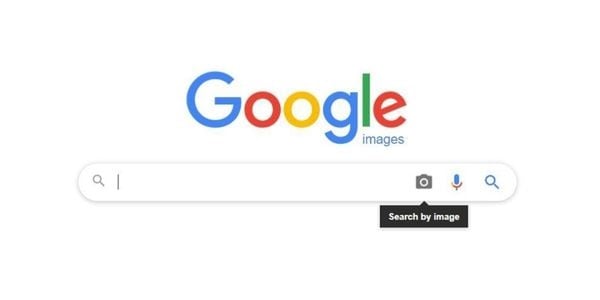
Google est de loin la plus grande source d'information sur Internet. En tant que tel, il devrait également être votre première source d'images de haute qualité. En outre, le moteur de recherche propose un service distinct appelé "Google Image search", qui vous permet d'obtenir des images sur n'importe quel sujet.
Cependant, vous devez utiliser plusieurs filtres lorsque vous recherchez des images en haute résolution pour des sites web. Par exemple, vous devez filtrer les résultats par résolution et par droits d'utilisation. En effet, certains photographes proposent leurs œuvres sur l'internet à des fins commerciales, et les utiliser sans autorisation peut vous attirer de sérieux ennuis.
Vous trouverez ci-dessous comment obtenir gratuitement des versions de haute qualité de photos en utilisant la recherche d'images Google :
- Ouvrez votre navigateur et allez sur Google Search.
- Une fois là, cliquez sur Images dans le coin supérieur droit pour lancer la Recherche d'images Google.
- Tapez votre requête de recherche dans la zone de texte, puis appuyez sur Entrée pour recevoir les résultats de votre recherche.
- Ensuite, cliquez sur Outils pour ouvrir des filtres supplémentaires, et sélectionnez les licences Creative Commons sous l'option Droits d'utilisation. Les images sous licence creative commons sont libres d'utilisation pour les licences personnelles et commerciales, selon le site d'hébergement.
Parfois, les utilisateurs peuvent supprimer les métadonnées d'une image, ce qui rend difficile de savoir si une image est réellement libre d'utilisation. Par conséquent, vérifiez toujours sa légalité en utilisant des outils de recherche d'images inversées tels que PicSearch et TinEye Reverse Image Search.
2. Recherche d'images sur les sites de médias de stock (Unsplash prend en charge cette fonctionnalité)
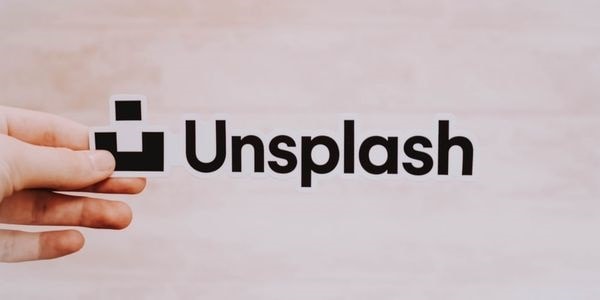
Vous pouvez également vous procurer des images d'arrière-plan haute résolution pour les sites Web sur des sites de stock média comme Pexels et Unsplash. However, before downloading photos from them, you need to familiarize yourself with the following terms:
- Creative Commons
Cette organisation à but non lucratif permet de partager votre créativité et votre expertise avec d'autres personnes par le biais de canaux gratuits. Il proposait différentes licences creative commons, chacune avec des règles différentes d'utilisation du contenu. Par exemple, vous ne pouvez utiliser gratuitement du contenu sous licence Unsplash qu'après y avoir apporté des modifications artistiques. Ainsi, l'image est complètement différente de celle du créateur, ce qui en fait la vôtre.
- Photos haute résolution libres de droits
Bien qu'elles contiennent le mot "libre" dans leur nom, les images portant ce titre le sont nécessairement. En effet, certains sites vous demandent de payer un droit d'accès unique à leur bibliothèque. En outre, les sites web d'images de haute qualité comme Unsplash consacrent une catégorie entière qui ne présente que des photos libres de droits.
- Domaine public
Le contenu du domaine public est constitué d'actifs créatifs dont les droits d'auteur sont classés dans les catégories suivantes : expiré, confisqué ou inapplicable. Cependant, vous devez vous rappeler que tous les éléments d'internet ne sont pas du domaine public.
3. Publiez la photo dans les communautés concernées
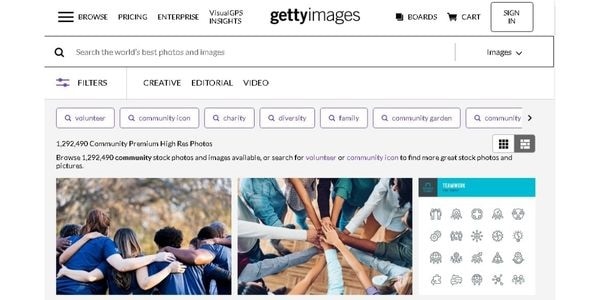
La plupart des sites web proposant des images de haute qualité comptent sur leurs utilisateurs pour enrichir leurs bases de données d'images. À ce titre, vous pouvez également jouer votre rôle en soumettant vos créations aux communautés concernées. En effet, cela contribue à améliorer la précision des moteurs de recherche d'images et favorise la croissance des catégories d'images. Parmi les sites où vous pouvez soumettre vos créations figurent Pinterest, Getty Images, Instagram et Flickr.
Partie 2 : Améliorez vous-même une image de haute qualité
Vous pouvez également prendre le contrôle et améliorer vous-même une image de haute qualité. Les développeurs proposent des logiciels autonomes de montage de vidéos et d'images aux résultats étonnants. Vous trouverez ci-dessous quelques logiciels de premier ordre à prendre en compte lorsque vous souhaitez améliorer des photos de haute qualité.
Utilisez Photoshop pour mettre vos photos à l'échelle.

Adobe Photoshop et Adobe Photoshop Lightroom sont d'excellentes alternatives pour vos besoins d'amélioration d'image. Ces deux programmes utilisent la technologie de rééchantillonnage de l'IA pour améliorer la qualité et la résolution de vos images. En outre, vous bénéficiez d'une version d'essai gratuite de 7 jours pour tester le logiciel avant d'acheter l'un de ses nombreux modèles d'abonnement.
Voici comment améliorer la qualité de vos images en utilisant Adobe Photoshop Lightroom.
- Cliquez avec le bouton droit de la souris sur le fichier image et sélectionnez Lightroom comme programme d'exécution.
- Cliquez sur la photo pour lancer le menu, puis cliquez sur Améliorer.
- Choisissez Super Résolution comme sortie, puis cliquez sur Améliorer pour terminer le processus. Le programme sélectionne automatiquement les meilleurs pixels à améliorer, doublant la taille de votre image et quadruplant le nombre de pixels.
Vous pouvez également suivre les étapes suivantes si vous utilisez Adobe Photoshop. Veuillez noter que le logiciel peut améliorer votre image de la manière suivante.
Ajuster les dimensions des pixels
- Démarrez Photoshop et sélectionnez votre image dans la bibliothèque du programme.
- Sélectionnez Taille de l'image dans le menu photo pour lancer le menu de réglage.
- Entrez les nouvelles valeurs de largeur et de hauteur de l'image dans la section Dimensions. Veillez à activer l'icône de la chaîne pour conserver votre rapport largeur/hauteur actuel.
- Sélectionnez Rééchantillonner et cliquez sur OK pour terminer le réglage de l'image.
Modifier les dimensions d'impression
- Sélectionnez l'image que vous souhaitez améliorer dans votre bibliothèque Photoshop.
- Sous l'option Image, cliquez sur Taille de l'image et désélectionnez l'option Rééchantillonnage. Cela permet à votre image de conserver ses rapports de largeur et de hauteur actuels.
- Vous pouvez modifier la résolution de votre image en saisissant les nouvelles valeurs dans les sections Résolution et Document, puis cliquez sur Ok pour finaliser.
Adobe Photoshop vous permet également d'ajuster la méthode d'interpolation de l'image lorsque vous améliorez vos images d'arrière-plan haute résolution pour les sites web. Actuellement, Photoshop offre ces options d'interpolation d'image :
- L'option Automatique permet à Photoshop de déterminer les meilleures valeurs de rééchantillonnage en fonction du type d'image.
- Le lissage bicubique vous permet d'obtenir des résultats plus lisses après l'amélioration de votre image. En outre, les options d'interpolation d'image bicubique permettent de traiter les dégradés de tonalité de votre image.
- L'option Préserver les détails utilise un algorithme de mise à l'échelle avancé qui vous permet d'appliquer une réduction du bruit à vos images.
- La méthode du plus proche voisin est la meilleure pour vos illustrations car elle vous permet d'ajuster les bords durs de l'image et de garantir l'absence d'anticrénelage.
- Vous pouvez également augmenter le nombre de pixels de votre image en choisissant la méthode d'interpolation Bilinéaire des images. Photoshop fait la moyenne des valeurs de couleur des pixels environnants et utilise ces valeurs pour augmenter le nombre de pixels.
Enfin, l'application du filtre Masque flou est le secret pour obtenir une qualité d'image encore meilleure avec Photoshop.
Partie 3 : FAQs
1. Avez-vous besoin d'un compte utilisateur pour obtenir gratuitement des photos de haute qualité ?
Non. Les fournisseurs d'images de stock comme Pexels.com ne vous demandent pas de créer un compte pour accéder à leur base de données. En outre, il vous suffit d'ouvrir un compte auprès d'un fournisseur de stock d'images si vous souhaitez mettre en valeur et contribuer à sa base de données.
2. Comment pouvez-vous vous assurer qu'une image est libre de droits ?
La meilleure façon de garantir la gratuité de vos images de haute qualité est de les télécharger auprès de fournisseurs légaux d'images de stock. En effet, ils opèrent dans le cadre de directives légales strictes et disposent de licences authentiques pour offrir leur contenu gratuitement. Vous pouvez commencer par les sites Unsplash, Pixabay et Freerange Stock.



 Sécurité 100 % vérifiée | Aucun abonnement requis | Aucun logiciel malveillant
Sécurité 100 % vérifiée | Aucun abonnement requis | Aucun logiciel malveillant

